Ви вже ознайомлені з можливістю прямої інтеграції з Zapier. Тож ми вирішили заглибитись та розповісти про його можливості детальніше.
Ця стаття відкриває серію матеріалів про налаштування автоматизації на прикладі сервісів Google. Та перед початком нагадаємо вам, що таке Zapier.
Коротко про Zapier
Zapier — це інструмент який з’єднує дії у різних сервісах між собою у так звані «запи» (автоматизовані процеси). Це дозволяє синхронізувати повсякденні завдання між сервісами та значно спрощує робочий процес в цілому.
Завдяки Zapier ви можете налаштувати серію автоматизованих дій, без потреби написання коду або розробки складних інтеграційних рішень. Адже з Zapier цей процес скорочується до декількох простих кліків. Тож використання ваших улюблених сервісів в комбінації з Worksection, стає значно простішим та ефективнішим.
Тепер переходимо до практичної частини та налаштуємо автоматизацію Google Forms з Worksection.
Google Forms + Worksection
Для наочності ми розберемо налаштування автоматизації на конкретному прикладі, а саме: створення нової задачі у Worksection при заповненні анкети Google Forms для обробки запитів клієнтів. Тож перейдемо до самого налаштування:
Налаштування тригера
За тригер ми обираємо дію «New form response in Google Forms», тобто заповнення наданої вами форми буде викликати дію у Worksection.
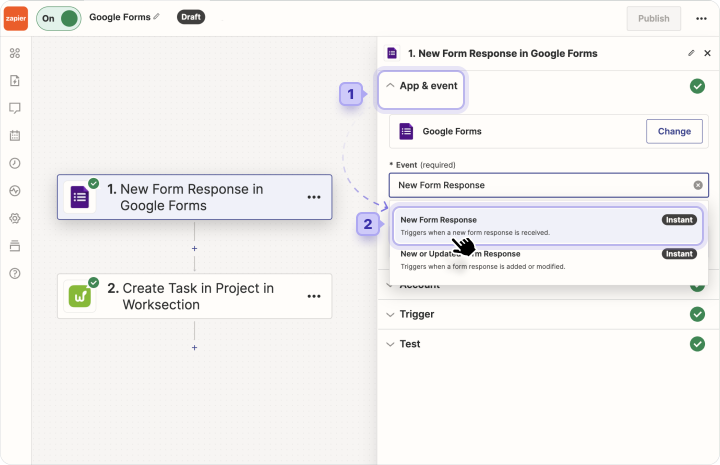
Як додати форму?
Після вибору дії наступним кроком буде авторизуватись в акаунті Google. Далі необхідно обрати потрібну вам форму у вкладці «Trigger» (форма має бути завчасно створена у вашому обліковому записі Google Forms).
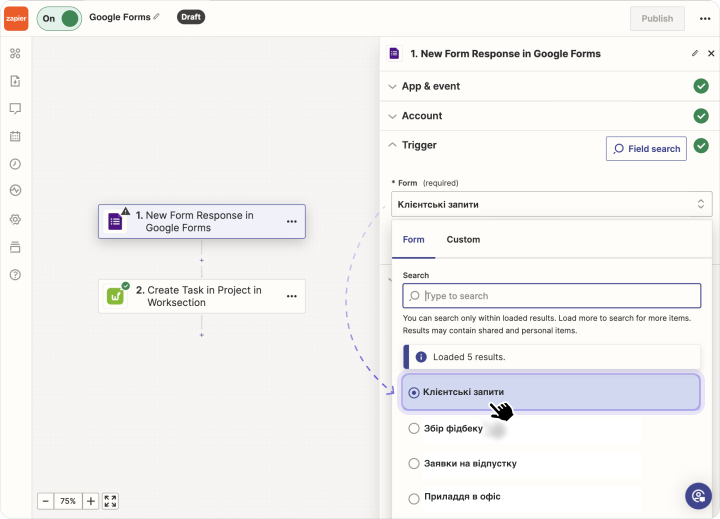
Далі потрібно дати системі протестувати тригер і ви готові перейти до наступного етапу.
Налаштування дії
Дією ми обираємо «Create task in project», створення завдання в проєкті:
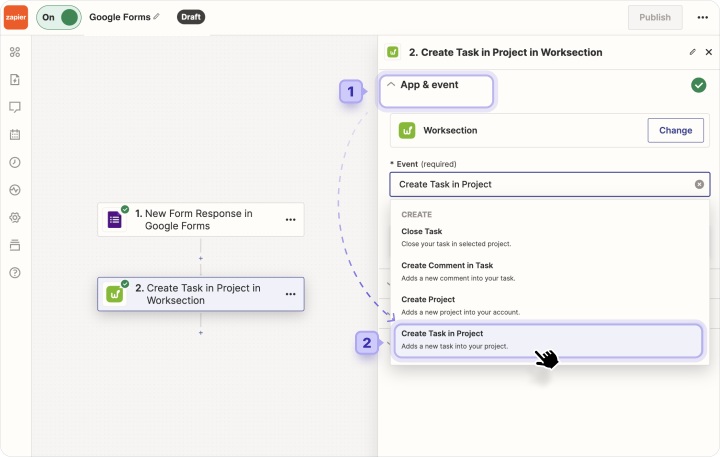
Наступним етапом є авторизація у Worksection, після цього ви можете перейти до налаштувань автоматичного створення завдання. Тут ви кастомізуєте заповнення інформації завдання відповідно вашим потребам.
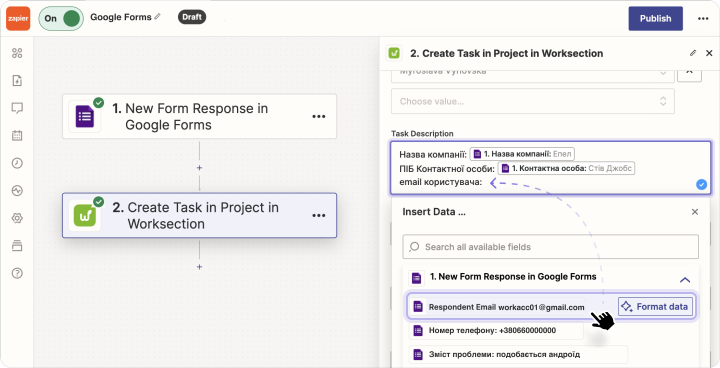
У цьому випадку зображений приклад використання автоматичного заповнення даних. Під час створення автоматизації власноруч ви зможете обрати потрібну конфігурацію відповідно до ваших процесів.
Ви можете прописувати текст як вручну, так і додавати поля з відповіддю питання з гугл-форми, які автоматично підтягуватимуться в задачу при заповненні.
Також ми підготували для вас детальну відеоінструкцію з алгоритмом створення автоматизації, що доступні за посиланням на відео
на нашому YouTube-каналі 
Для чого буде корисним функціонал?
Кейсів використання може бути безліч. Все залежить від конкретних запитів вашого бізнесу. Zapier виступає для вас корисним помічником, на якого з легкістю можна делегувати повторювані шаблонні завдання, що дозволить оптимізувати робочий час з більшою ефективністю.
Ось ще декілька ідей того, для чого можна використовувати автоматизацію Google Forms + Worksection:
- Збір та збереження відгуків по завершенню проєкту
- Покращення внутрішньої комунікації
- Постановка завдань на виправлення помилок роботи сервісу
- Оптимізація обробки вакансій
- Управління запасами або ресурсами
Підсумуємо
Отже, сьогодні ми розібрали можливості прямої інтеграції Worksection з Zapier на прикладі простої автоматизації з Google Forms. Цей матеріал має на меті розширити ваш потенціал в контексті управління проєктами та оптимізувати цей процес з максимальною вигідністю для розвитку бізнесу.